- 系统
- 教程
- 软件
- 安卓
时间:2021-03-18 来源:u小马 访问:次
XMind是一款界面直观、专业出众、覆盖范围广阔的思维导图软件。XMind功能强大为用户提供组织结构图、树状图、逻辑图,将画布概念管理从而引导思维导图层次化。XMind将用户大脑中思维想法通过导图方式完美的展现出来,其思维导图与其他导图图表等更是简单易用,帮助用户在学习和工作中提高自身效率。下面小编教大家XMind调大间距的方法,希望大家会喜欢。
XMind调大间距的方法:
1、首先需要新建一个平衡图空白模板,在其他视图下无法实施。
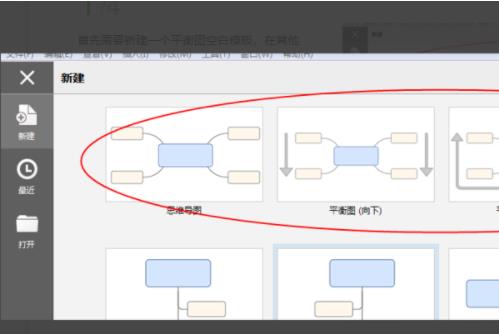
2、接着在界面中随便添加一些子主题。
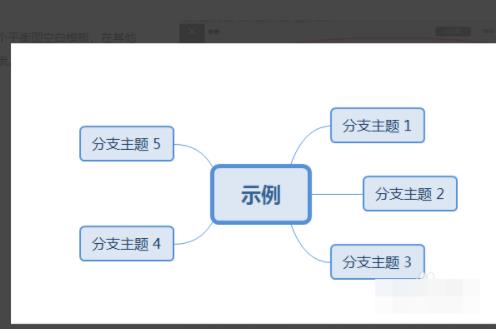
3、在菜单栏里找到修改,下拉菜单选择允许自由位置。
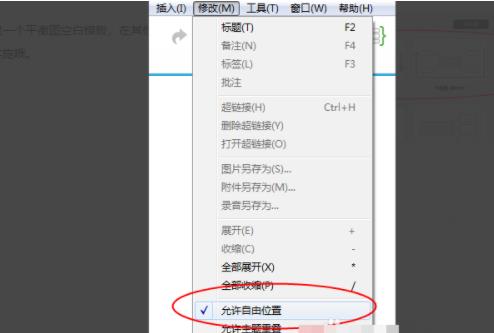
4、勾选后就可以随意地拖动主题了,想拖到哪里都可以,这样就调整了间距。
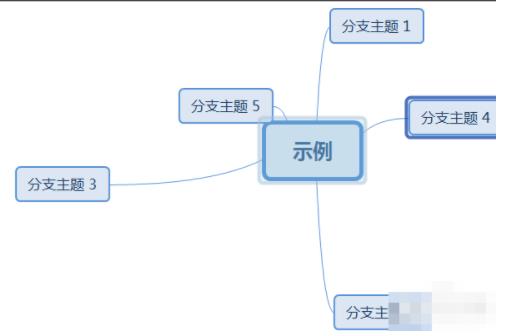
以上介绍的内容就是关于XMind调大间距的具体操作方法,不知道大家学会了没有,如果你也遇到了这样的问题的话可以按照小编的方法自己尝试一下,希望可以帮助大家解决问题,谢谢!!!想要了解更多的软件教程请关注Win10u小马~~~~





